Dijital arka planlar eklemek ve bunları mevcut bir resme uyumlu bir şekilde entegre etmek, görüntü düzenlemenin temel bir unsuru. Bu kılavuzda, Adobe Photoshop ile resminiz için mükemmel bir arka plan nasıl oluşturacağınızı öğreneceksiniz. Arka planı, resmin genel atmosferine katkıda bulunacak şekilde ayarlamayı ve kontrastı ve tonları en iyi şekilde ortaya çıkarmayı öğreneceksiniz. Hadi hemen başlayalım!
En önemli bulgular
- Arka plan katmanının akıllıca ayarlamalarıyla kontrast ve atmosfer oluşturma.
- Arka planı renklendirmek ve ayarlamak için katman modları kullanma.
- Farklı görüntü öğeleri arasında hassas geçişler için maskeler uygulama.
- Modelin arka plana uyumlu bir şekilde entegrasyonu için yumuşatma filtreleri kullanma.
Aşama Aşama Kılavuz
Photoshop'ta bir arka plan eklemek birkaç adım içerir. Hedefli ayarlamalar ve filtre bağlamaları ile etkileyici bir sonuca nasıl ulaşabileceğinizi göreceksiniz.
Arka planınızın canlı ve kontrastlı görünmesini sağlamak için, arka plan katmanının ayar seçeneklerini kullanmaya başlayın. Arka planınıza daha fazla derinlik katmak için çeşitli yollar arayın.
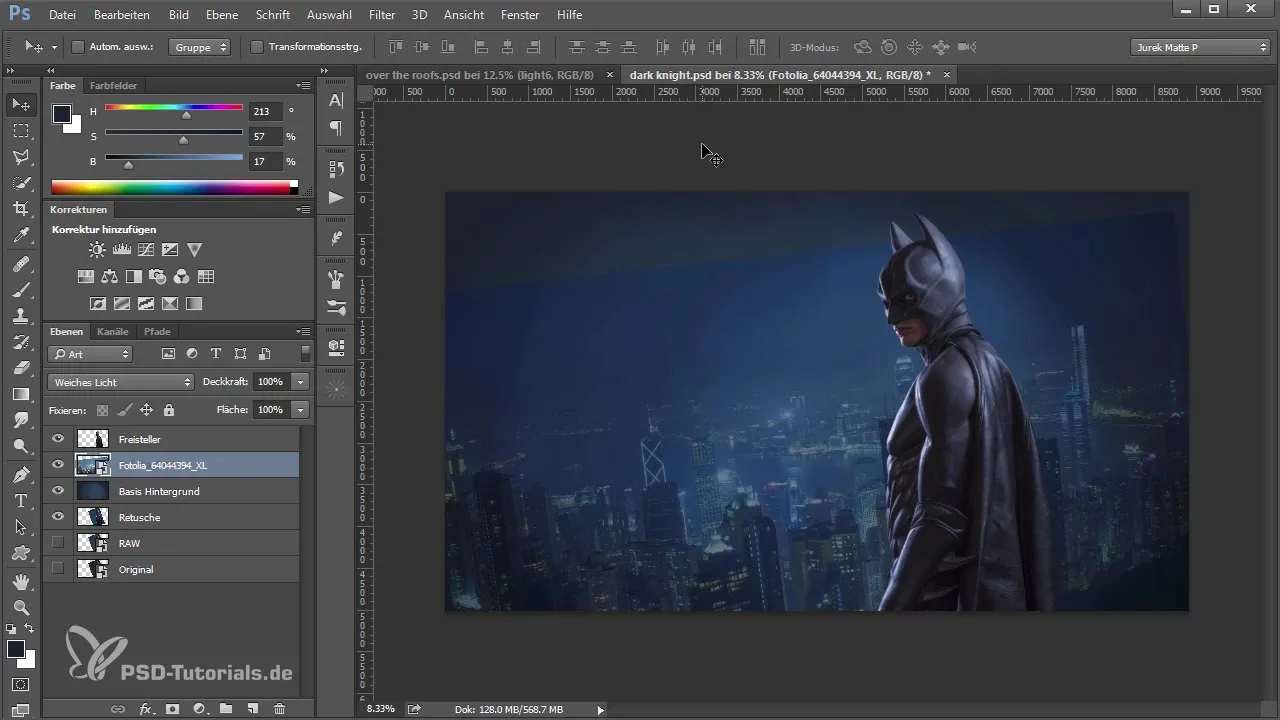
Etkili bir yaklaşım, katman modlarını kullanmaktır. "Ineinander kopieren" veya "Yumuşak Işık" ile denemeler yapın. Bu modlar, arka planınızın renk yoğunluğunu ve ton değerlerini optimize etmeye yardımcı olurken görüntünün temel yapısını da bozmaz.
Opaklıkta fazla değişiklik yapmamak için, tüm arka planı kolayca kopyalayabilirsiniz. Bu, daha güçlü ve canlı bir görüntü oluşturur ve hoş bir görsel etki yaratır.
Değişikliklerinizi yaptıktan sonra, yeni renklerin nasıl uyum sağladığını görmek için orijinal arka planı kapatın. Bu, arka planın çok baskın görünmemesini ve genel kompozisyona iyi bir şekilde entegre olmasını sağlar.
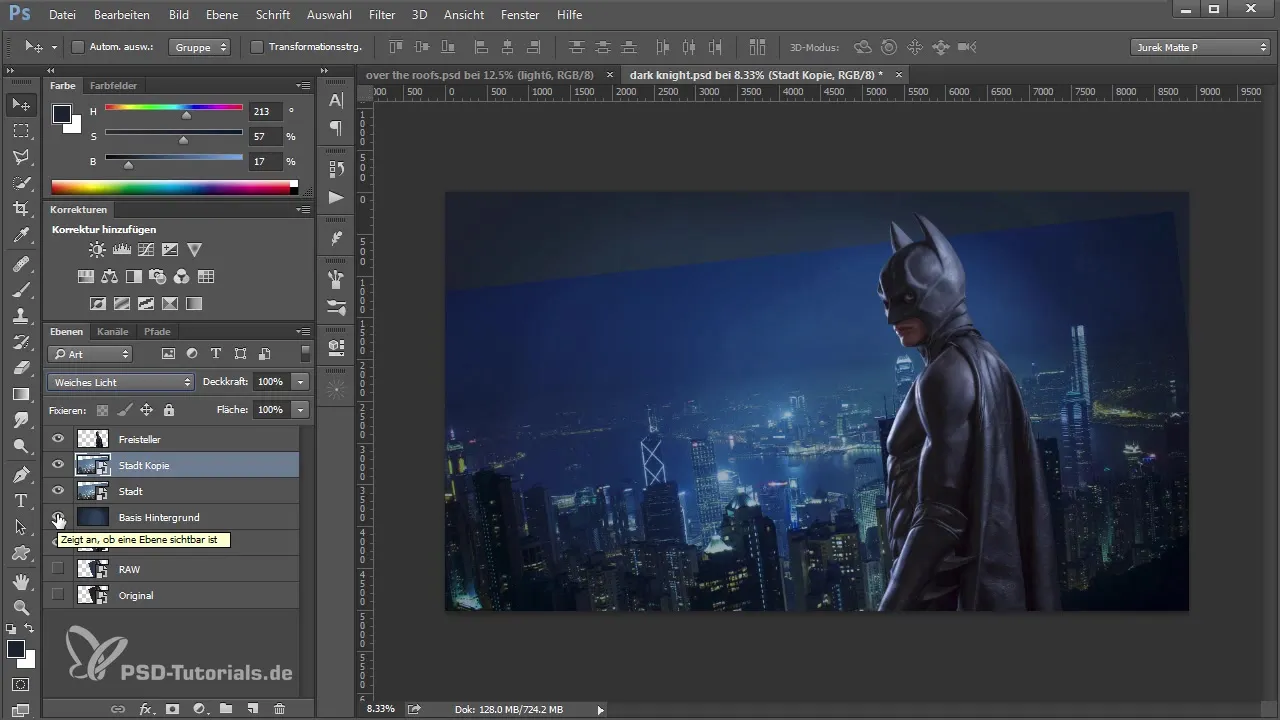
Gerekirse, temel arka plan üzerinde daha fazla ton değer ayarlamaları yapabilirsiniz. Bunun için düşük opaklıkta bir fırça kullanın ve resminizin ruhunu vurgulayan bir renk paleti seçin.
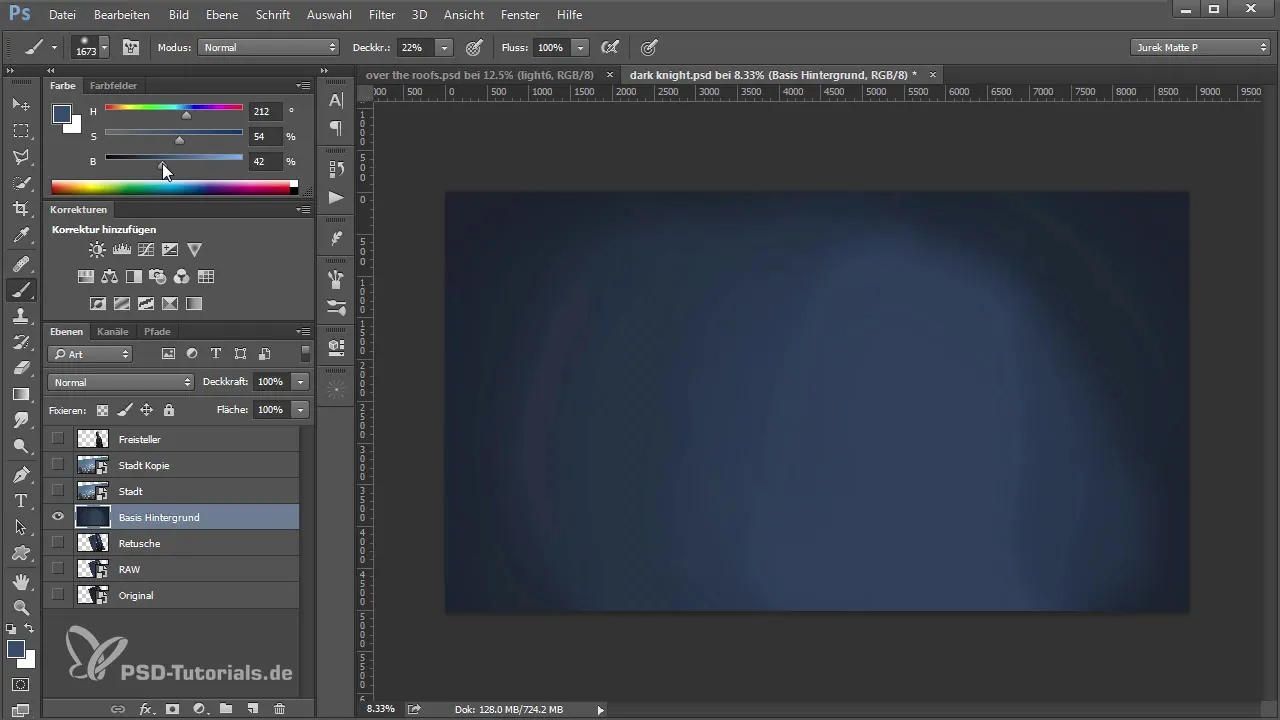
Burada, daha açık alanları aydınlatabilir veya derinlik oluşturmak için daha koyu vurgular ekleyebilirsiniz. Şimdi, kompozisyonu biraz daha güçlendirmek için hafif bir vignette de ekleyebilirsiniz.
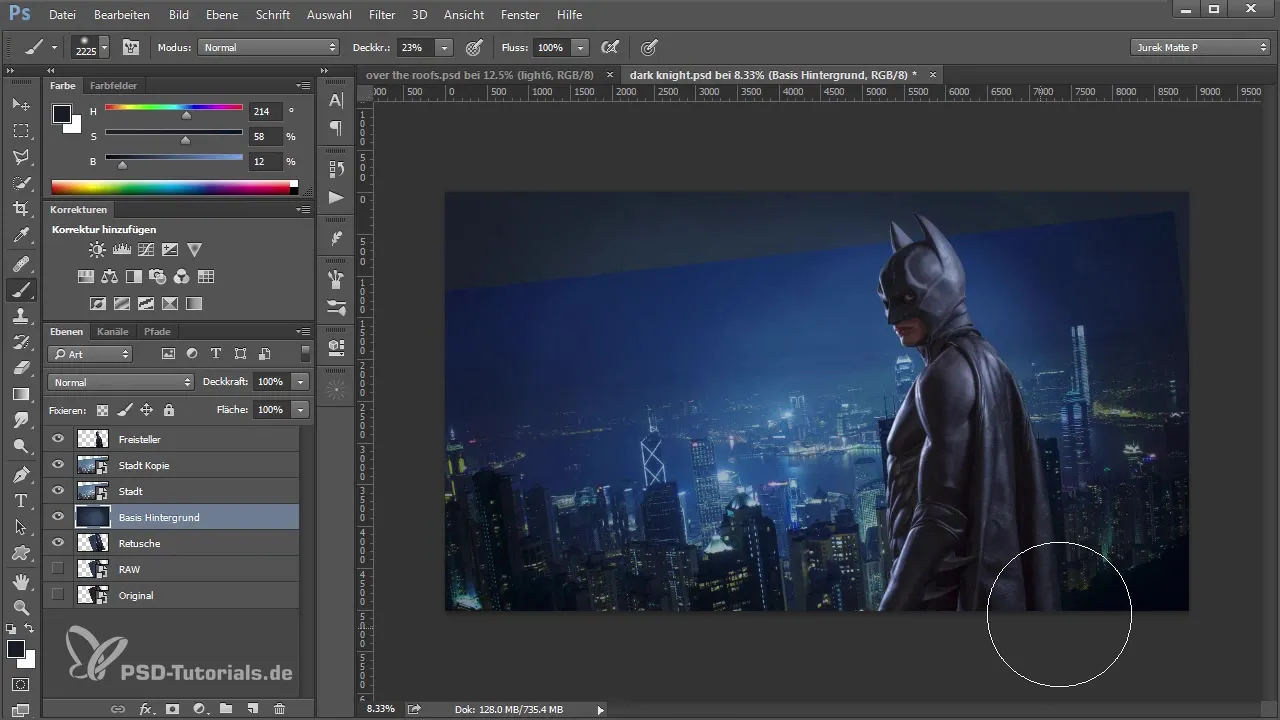
Bir sonraki adımda muhtemelen üst katmanı gizlemek isteyeceksiniz. Geçişi daha güzel hale getirmek için arka plan katmanına bir maske yerleştirin; böylece sert kenarlar oluşturmak zorunda kalmazsınız. Kenarları nazikçe boyayarak gökyüzü ile şehir arasındaki uyumu sağlarsınız.
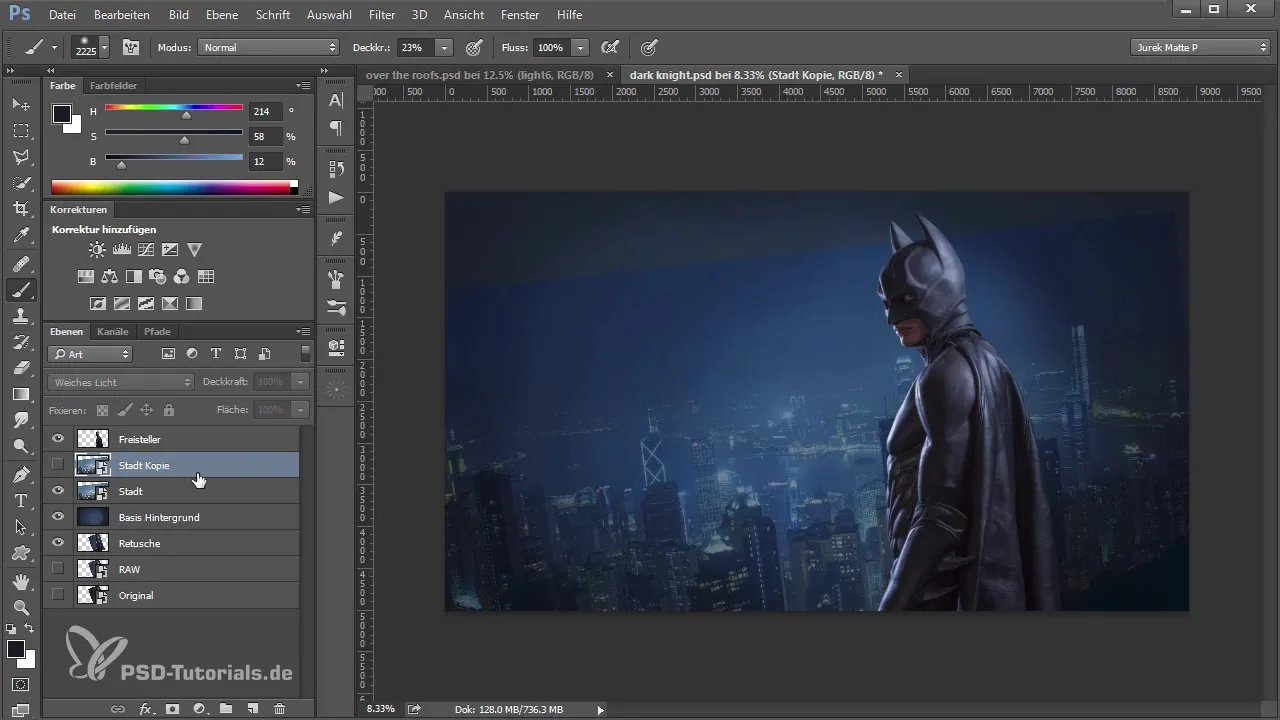
Geçişleri güzel bir şekilde oluşturduktan sonra, gökyüzünü resme ekleyin. Uygun bir gökyüzü resmi seçin ve bunu şehrinizin arkasına yerleştirin. Burada, gökyüzü katmanının üst kısmını biraz bozmaktan da fayda var; bu, otantikliğin sağlanmasına yardımcı olur.
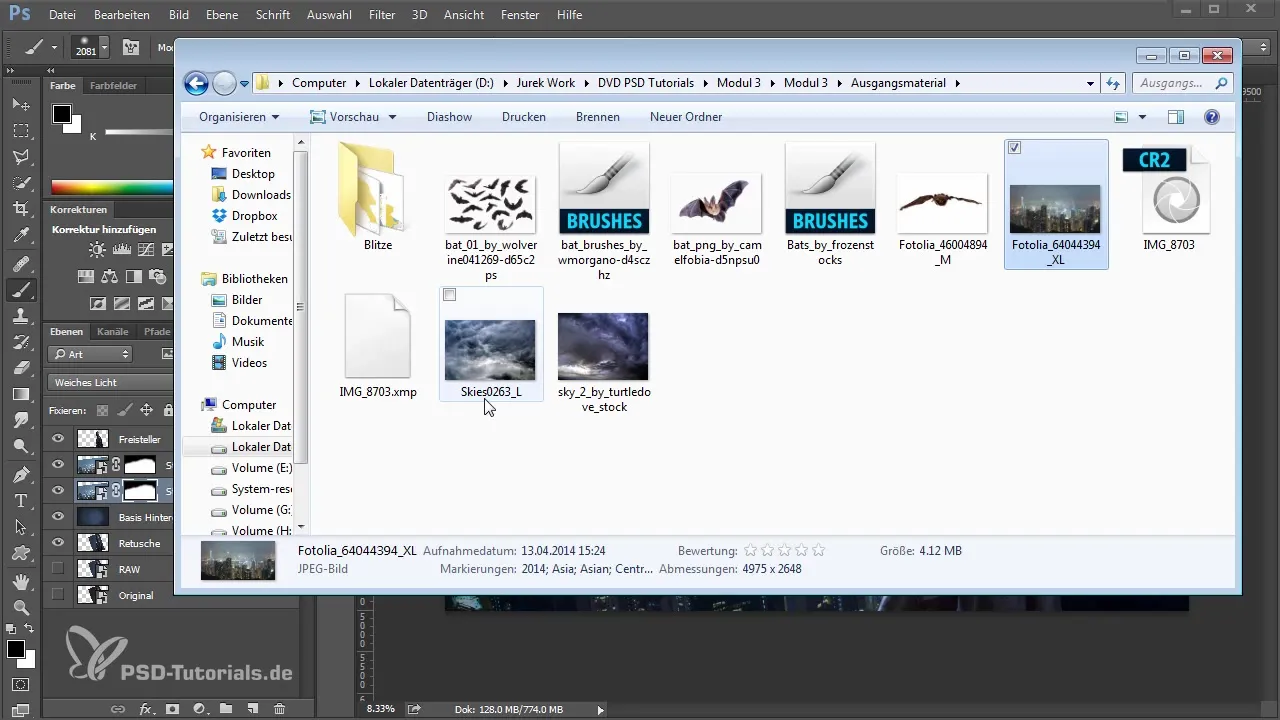
Gökyüzünü arka planınıza yerleştirirken, seçilen modların bulutları iyi bir şekilde vurguladığından emin olun. En iyi etkiyi elde etmek için "Ineinander kopieren" veya "Sert Işık" gibi farklı ayarları deneyin.
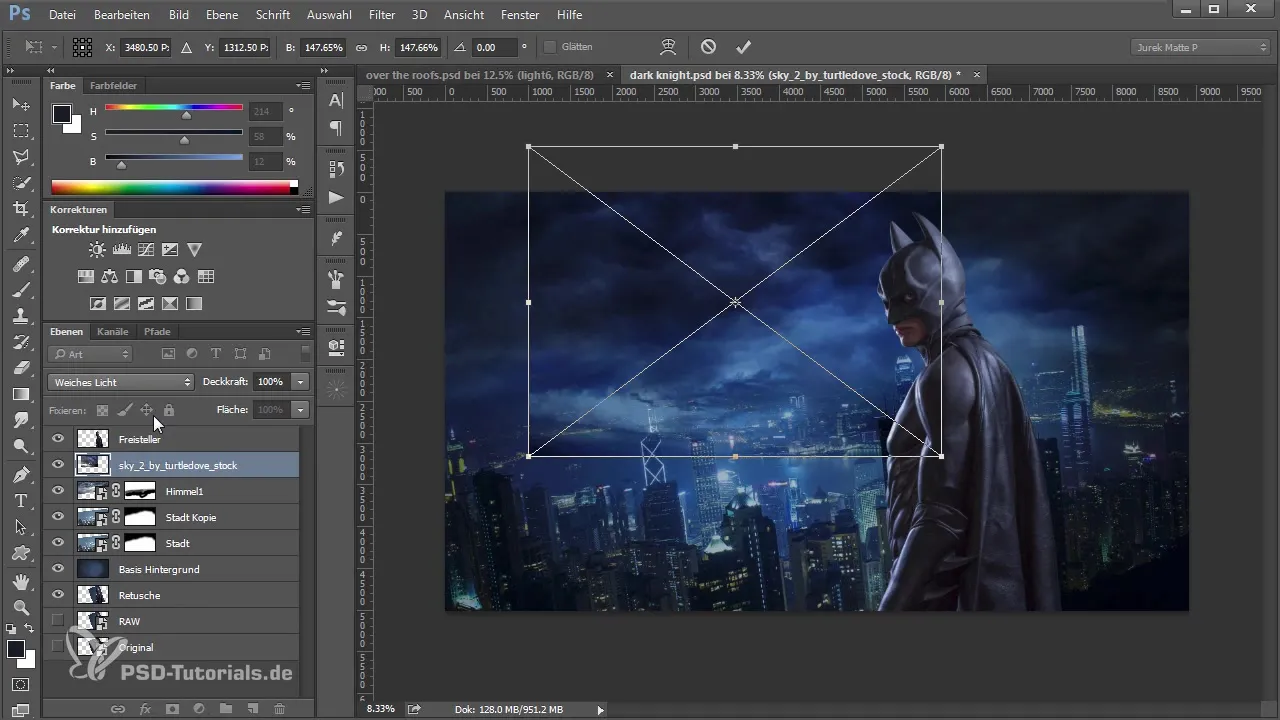
Düzenleme ve iyileştirme yaptıktan sonra, istemediğiniz bazı kenarları maskelersiniz. Geçişlerin nazik ve akıcı olduğundan emin olun. Gökyüzü çok mükemmel görünmemelidir; bazı doğal kusurlar, gerçekçi bir görünüm sağlar.
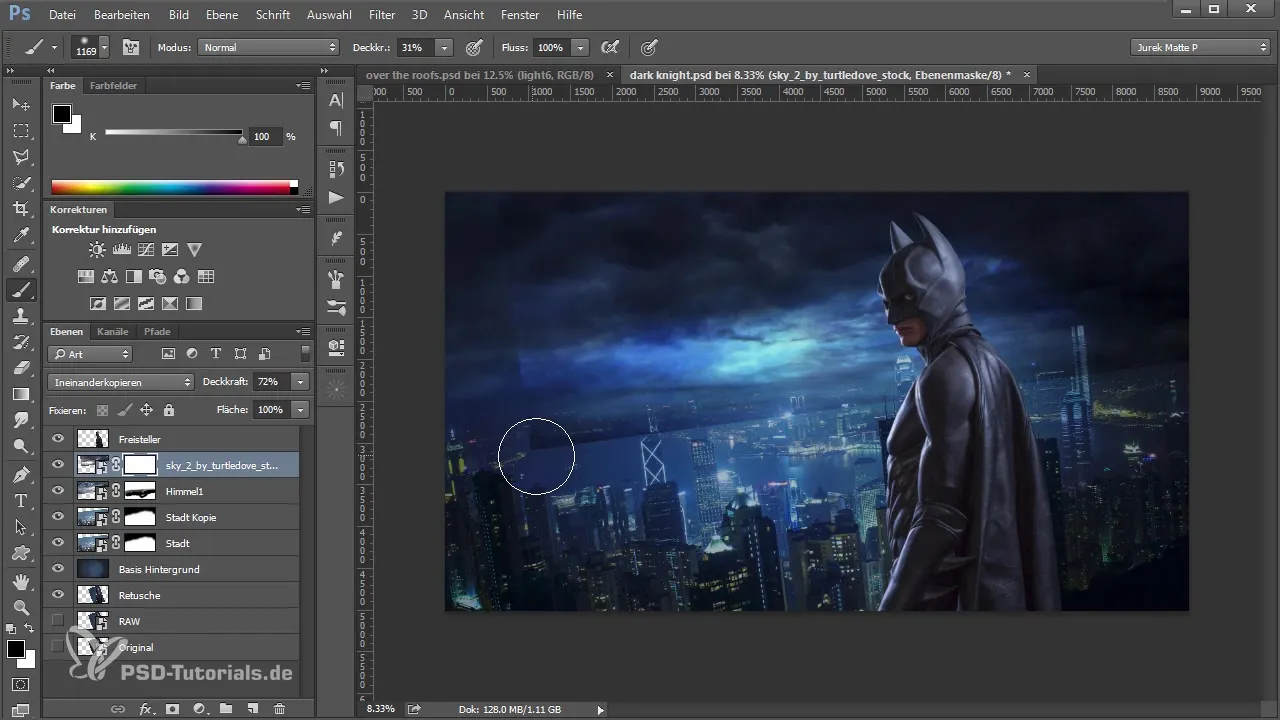
Her şey iyi görünüyorsa, katmanları birleştirebilir ve arka plan öğelerine "Gauss Bulanıklaştırma" filtresini uygulayabilirsiniz. Bu, farklı görüntü öğelerini daha iyi bir şekilde uyumlu hale getirmeye yardımcı olacaktır.
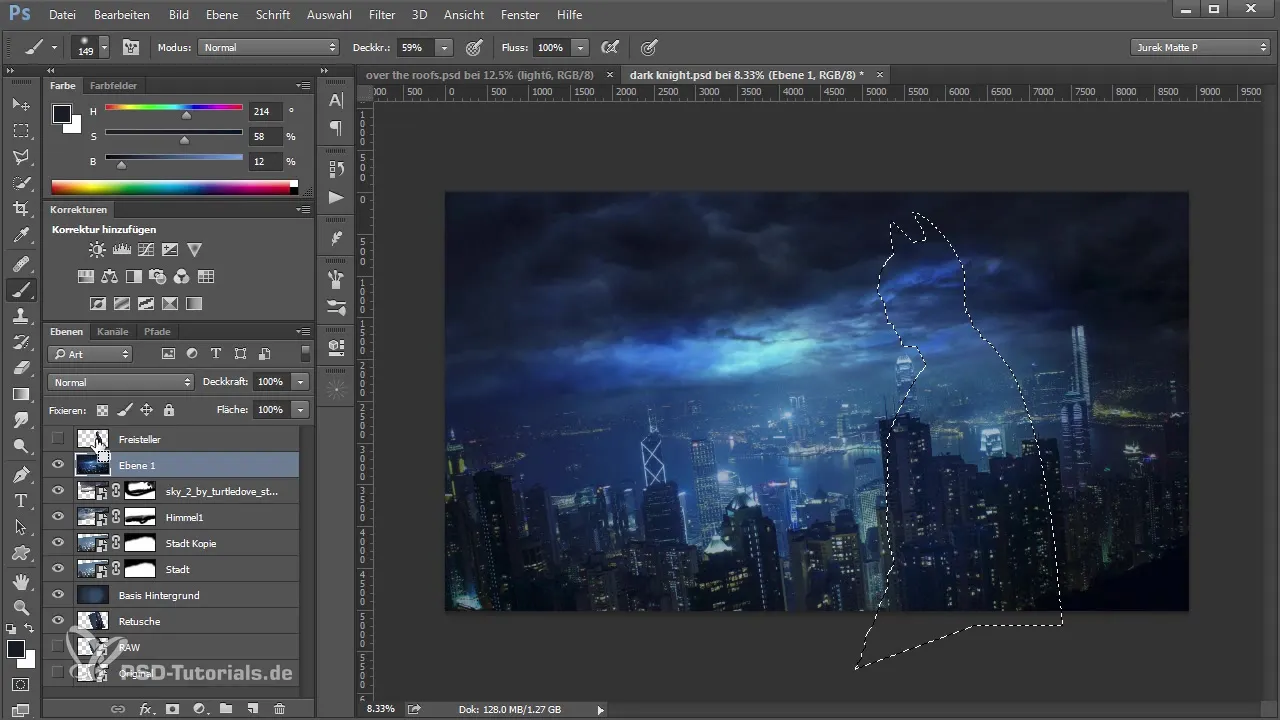
Son olarak, arka plan katmanının opaklığını azaltarak modelinizle arka plan arasında net ama yumuşak bir bağlantı oluşturun. Genelde %15 opaklık idealdir.
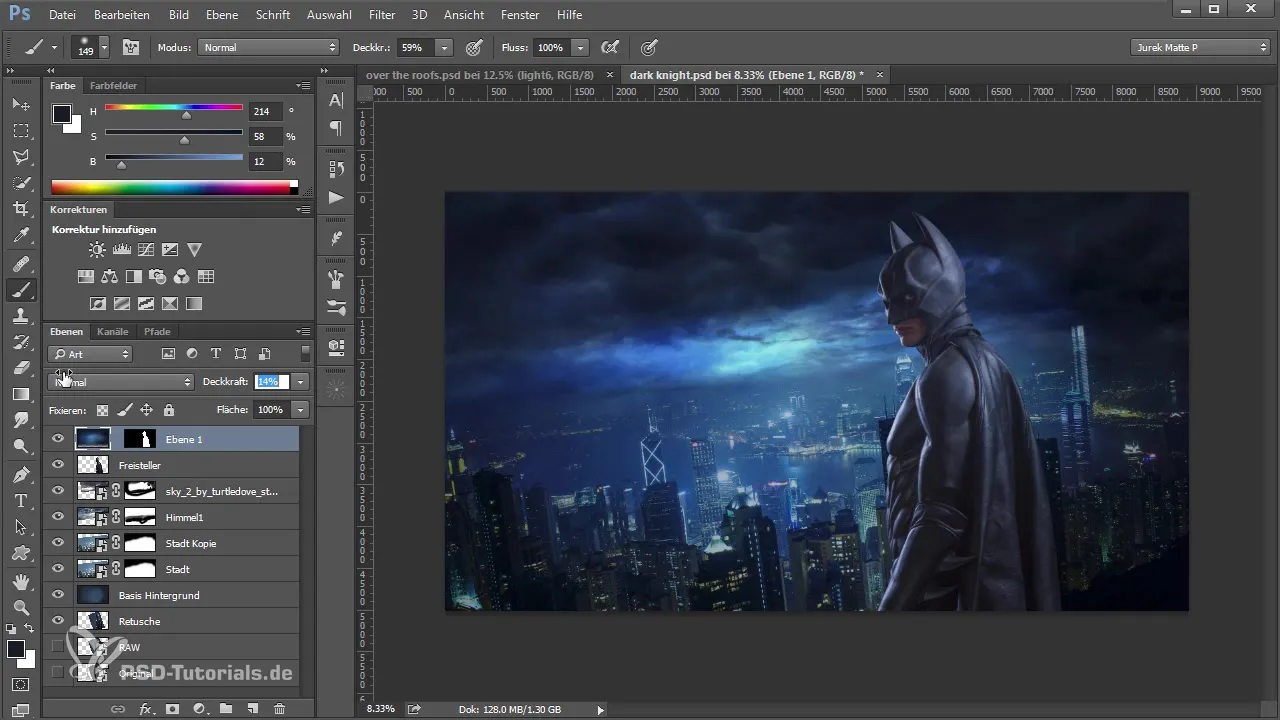
Özet - Photoshop'ta Arka Plan Ekleme: Fikirden Tamamlanan Resme - Bölüm 1
Bu kılavuzun ilk kısmında, resminize uyum sağlayacak bir arka planın Photoshop'ta nasıl oluşturulacağını öğrendiniz. Renklerin ve ton değerlerinin ayarlanmasından başlayarak, maskelerin ve filtrelerin uygulanmasına kadar, etkileyici manzaralar ve arka planlar yaratmak için temel teknikleri öğrendiniz.
Sıkça Sorulan Sorular
Photoshop'ta bir arka planı nasıl eklerim?Bir arka plan eklemek için bir resmi ana resminize sürükleyebilir ve ardından katman modları ile çalışabilirsiniz.
Hangi katman modlarını kullanmalıyım?"Yumuşak Işık" ve "Ineinander kopieren" renkleri ve kontrastları ayarlamak için harika seçeneklerdir.
Resimde sert kenarlardan nasıl kaçınabilirim?Kenarları nazikçe silmek ve akıcı bir geçiş tasarımı oluşturmak için maskeler kullanın.
Arka planın ton değerlerini nasıl ayarlayabilirim?Aydınlık ve koyu alanları hedefleyerek işlemek için düşük opaklı fırçalar kullanın.
Neden arka plan katmanının opaklığını ayarlamalıyım?Ayarlanmış bir opaklık, arka planın ana nesne ile uyumlu bir şekilde birleşmesini sağlar.


